
猜您喜欢:
想要将多个PDF文档合并在一起可以使用这款BitRecover PDF Merge Wizard软件来进行操作,这是一个针对PDF格式文件打造的合并工具,能够帮助用户轻松得到一个完整的PDF,支持多种不同的合并方式,处理速度很快,并且保留文档的原本内容和质量,对文件的大小没有任何限制。
高效地将 PDF 文件高速、精确地合并在一起。
指定为合并 PDF 文档选择的页数。
将两个 PDF 文件或大型 PDF合并为一个,节省纸张和时间。
允许将所有者密码保护的 PDF合并到单个 PDF。
无需 Ado be Acrobat,即可从多个 PDF 文件创建单个 PDF 。
自定义输出单个 PDF 文件的保存位置。
提供双文件导入方法来合并 PDF 文档。

1、将 PDF 批量合并为单个文件
使用 PDF Merge Offline 软件将多个 PDF 文件合并到一个文档中非常简单。只需添加不同的 PDF 文件,合并它们即可。合并 PDF 文档完全取决于您。
2、合并大型 PDF 文件以简化工作
将大型 PDF 文件合并为单个 PDF 使您可以更方便地保存和查看它们。将所有 PDF 合并为一个 PDF 后,打开您组织的单个页面或共享合并的 PDF 文件。
3、最佳 PDF 合并便携式软件
尝试使用最高质量的离线 PDF 合并软件批量合并 PDF 文件,让您的工作随时随地进行。我们的 PDF Joiner 软件允许用户只需点击几下鼠标,即可将大型 PDF 文档快速合并为单个 PDF 文件。
4、合并pdf文件没有限制
只有当您学习如何在一个 PDF 中批量合并 PDF 文件时,您才能提高效率。使用我们安全的 PDF 合并向导,您可以处理任意数量的 PDF 文件。您一次可以添加或加载的文件数量没有限制。批量导入允许用户合并大型 PDF 文件。
5、离线工作没有任何麻烦
无需 Internet 访问即可轻松将 PDF 文件合并为一个文件。下载、安装并启动 PDF 文件合并软件,将所有 PDF 文件合并为一个 PDF。无需外部应用程序或 Adob??e Acrobat 安装即可合并 PDF 文档。使用此软件,您可以有效地合并数千个 PDF 文件而不会损失内容质量。
6、在短时间内将页面添加到 PDF
如果您有一个您创建的或最近以您的方式发送的文档,并且您希望将页面添加到该 PDF 文档中。在这种情况下,将 PDF 合并到现有的 PDF 文件似乎不愿意修改。但是,我们的多合一 PDF 合并向导是唯一可以为您执行此操作并将大型 PDF 文件合并为一个 PDF 的解决方案。
7、可靠且快速的 PDF 合并工具
合并 PDF 向导是将 PDF 文件合并为一个文件的确切方法。PDF合并操作过程中不会损坏PDF文件内容。它可以有效地将所有 PDF 文件准确、安全地合并为一个文件。该产品对所有用户(家庭和技术人员)都是安全快捷的。
8、Windows 兼容性
PDF 合并软件的有效性在任何版本的 Microsoft Windows 操作系统上都是相同的。它与所有 Windows 操作系统完全兼容,例如 Windows 10、8.1、8、7、XP、Vista、Windows Server 2019、2016、2012 和之前的版本。
1、带有预览的简单 PDF 文件合并
通过将您的 PDF 文档添加到 PDF 合并软件中,您就可以开始处理了。但是,在此之前您可以清楚地看到添加的 PDF 文件的数量。因此,如果您错误地添加了更少或更多的文件来合并 PDF,您可以轻松地相应地重新排列它们。
2、合并所有者密码保护的 PDF
合并 PDF 软件具有内置功能来合并多个所有者密码保护的 PDF 文件。此服务首先取消限制您的所有者密码,然后从多个文件创建单个 PDF。因此,那些由于密码受限而无法将多个 PDF 文件合并为一个文件的人。
3、专业管理合并的 PDF 文件
合并 PDF 文件的软件允许将多个便携式文档格式 (PDF) 保存为一个,并将它们保存在计算机上的所需位置。相反,您也可以从软件面板创建单独的文件夹并将 PDF 文件保存到其中。
软件可以用来合并不同的PDF文档,在不损坏文档的情况下将页面输出为一个文件,适用于多种版本的Windows系统,用户可以指定所需的页面进行合并,还能对文档效果进行预览。
以上就是非凡软件站小编今日为大家带来的BitRecover PDF Merge Wizard(PDF合并工具),更多软件下载尽在非凡软件站。

PDF合并软件大全 当我们需要把多个PDF文档合并为一个时,就需要用到pdf合并软件,今天小编为大家整理了一系列好用的pdf合并软件,可以帮助用户快速实现文档合并的操作,方便用户获得完整的pdf文档,更加容易管理和阅读。
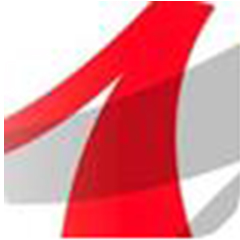

PDF Combine Pro(pdf文件合并工具)v4.2.0.70 PDF Combine Pro 具备了强大实用的PDF合并功...详情>>


Okdo SPDFplit and Merge v2.15 Okdo Split and Merge PDF是一款专为...详情>>
ipad已经成为我们生活中不可或缺的一部分,可要是电池不给力,那可太影响使用体验了!别担心,ipados17.4有不少优化电池寿命的妙招,快来看看吧!关闭不必要的后台应用很多时候,即使我们没有在使用某些应用,它们也可能在后台偷偷运行,消耗电量。打开ipad的“
在快节奏的现代生活中,一个准确可靠的闹钟对于保持日常生活的规律性和效率至关重要。作为全球领先的智能手机品牌之一,华为手机以其强大的功能和人性化的设计赢得了众多用户的青睐。今天,我们就来探讨一下如何在华为手机上设置24小时制的闹钟铃声,让你每天都能准时醒来。一、
在众多平板电脑中,ipad以其出色的性能和丰富的应用备受关注。很多人在考虑购买ipad时,会对其尺寸规格有所疑问,尤其是想知道ipad最大的尺寸是多少。目前,苹果推出的ipad系列中,最大尺寸的是12.9英寸的ipadpro。这款ipadpro拥有巨大且绚丽的
iphone系列一直以来都是全球手机爱好者关注的焦点,而iphone17promax更是备受期待。想要成功抢到这款手机的首发,需要做好充分准备。首先,要提前了解发售信息。密切关注苹果官方网站、社交媒体账号以及各大电商平台,掌握准确的发售时间、渠道和抢购规则。这
iphone17promax即将来袭,众多果粉早已翘首以盼,准备第一时间入手。那么,如何进行首批预约购买呢?下面为大家详细介绍。关注官方渠道要获取最准确、最及时的预约购买信息,务必密切关注苹果官方网站(apple.com)。官方会在新品发布前公布具体的预约时间
在游戏世界里,我们都渴望有一片只属于自己的私密小天地,能尽情享受游戏乐趣,又不用担心被他人打扰。今天,就来教你如何设置游戏隐藏私密空间,让你的游戏时光更加独特精彩!一、选择合适的游戏平台不同游戏平台设置私密空间的方式略有不同。比如热门的手机游戏平台,通常在系统
本站所有资源(含游戏)均是软件作者、开发商投稿,任何涉及商业盈利目的均不得使用,否则产生的一切后果将由您自己承担!本站将不对任何资源负法律责任,所有资源请在下载后24小时内删除。
如侵犯了您的版权、商标等,请立刻联系我们并具体说明情况后,本站将尽快处理删除,联系 (版权说明注意事项)。若有关在线投稿、无法下载等问题,请与本站客服人员联系
(版权说明注意事项)。若有关在线投稿、无法下载等问题,请与本站客服人员联系 !
!
用户可自行按线路选择相应的下载点,可以直接点击下载/另存为,若直接点击下载速度太慢,请尝试使用高速下载器。为确保下载的文件能正常使用,请使用WinRAR最新版本解压本站软件。
建议大家谨慎对待所下载的文件,大家在安装的时候务必留意每一步!关于360安全卫士或QQ电脑管家的有关提示,请自行注意选择操作。